分辨率会影响我们玩电脑的视觉效果,很多时候我们需要自己设置,那么当我们遇到新出的win10无法更改分辨率的时候该怎么办呢?有什么解决win10分辨率无法调节的技巧呢?下面,小编就来跟大家分享Win10分辨率无法调节的方法。
很多人升级了Windows10之后发现原来win7和win8的调整分辨率消失了,好不容易找到Win10分辨率,却发现Win10分辨率无法调节,这是怎么回事呢?该怎么办呢?下面,小编就来跟大家说说在面对Win10分辨率无法调节时候该怎么解决。
Win10分辨率无法调节图文教程
在win10系统桌面空白处鼠标右键,在弹出的菜单中,选择“屏幕分辨率”
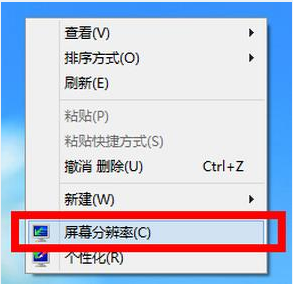
无法调节电脑图解1
打开更改显示器外观界面后,点击“高级设置”
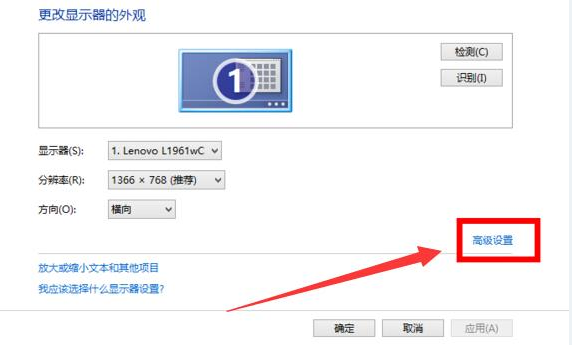
分辨率电脑图解2
接着在适配器标签中点击“属性”按钮
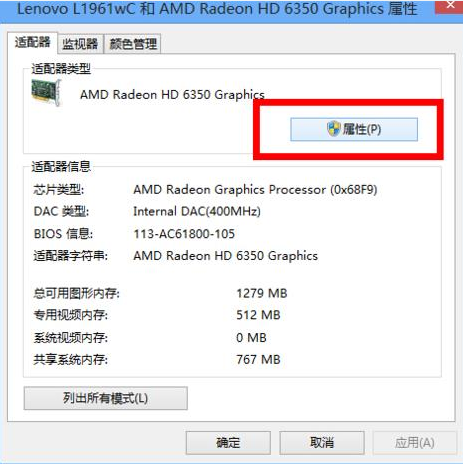
分辨率电脑图解3
在graphics属性窗口中切换到“驱动程序”标签,点击“更新驱动程序”按钮

无法调节电脑图解4
在更新驱动程序软件界面选择“自动搜索更新的驱动程序软件”选项
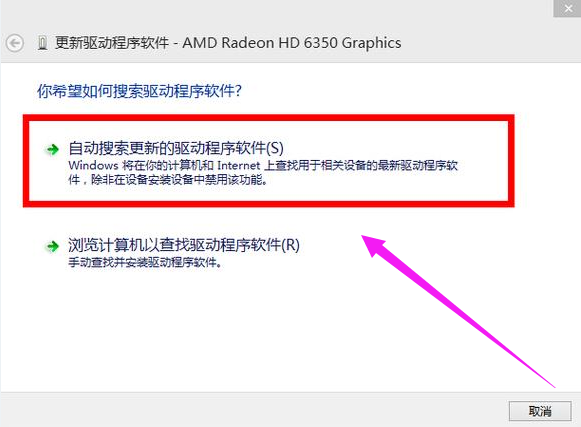
无法调节电脑图解5
以上就是解决win10分辨率无法调整的方法,屏幕分辨率无法调整很可能是刚装的系统驱动程序尚未更新引起的,倒也不是什么棘手问题,遇到这种情况的用户可以根据上面的方法操作。
Copyright ©2018-2023 www.958358.com 粤ICP备19111771号-7 增值电信业务经营许可证 粤B2-20231006